E-Mail Adresse mit Thunderbird einrichten
1. Hier geben Sie bitte Ihren Namen ein, der als Absender angezeigt werden soll
2. Hier geben Sie bitte Ihre E-Mail Adresse ein
3. Hier erfolgt die Eingabe Ihres Passworts für das E-Mail-Konto.
4. Bestätigen Sie diese Eingaben bitte durch das Betätigen des Buttons ‚Weiter‚
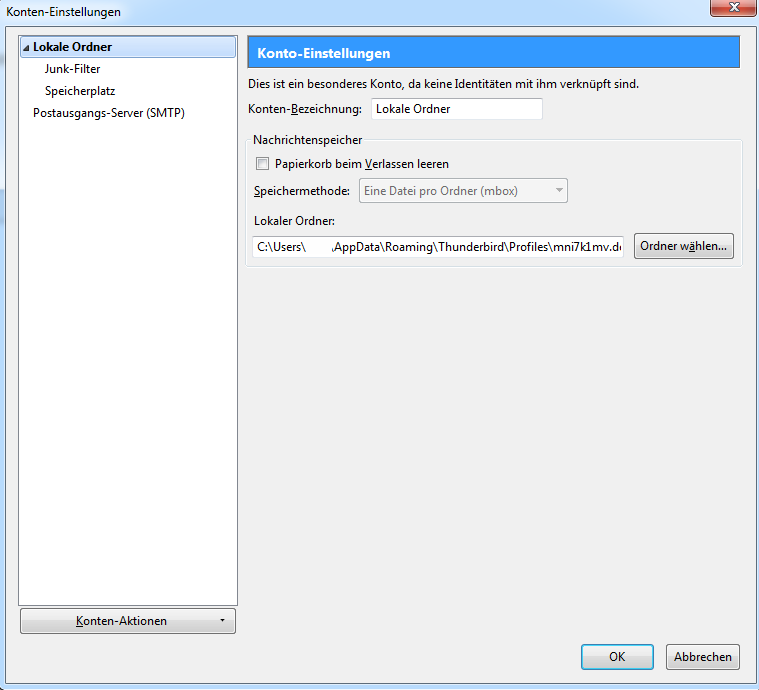 1. Hier geben Sie bitte Ihren Namen ein, der als Absender angezeigt werden soll
1. Hier geben Sie bitte Ihren Namen ein, der als Absender angezeigt werden soll
2. Hier geben Sie bitte Ihre E-Mail Adresse ein
3. Hier erfolgt die Eingabe Ihres Passworts für das E-Mail-Konto.
4. Bestätigen Sie diese Eingaben bitte durch das Betätigen des Buttons ‚Weiter‚
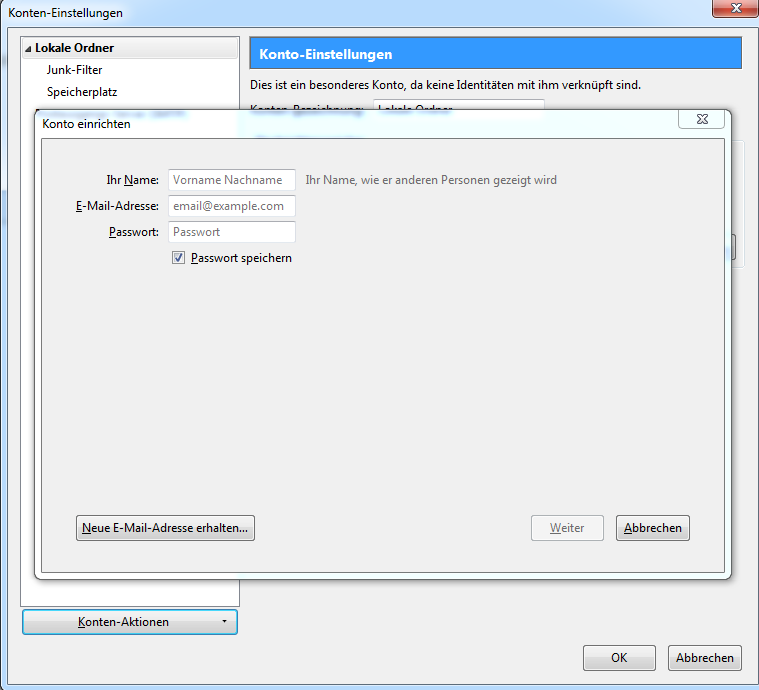
1. Wählen Sie hier das Protokoll IMAP
2. Ignorieren Sie die weiteren Eingaben und gehen direkt auf den Button „Manuell Bearbeiten“
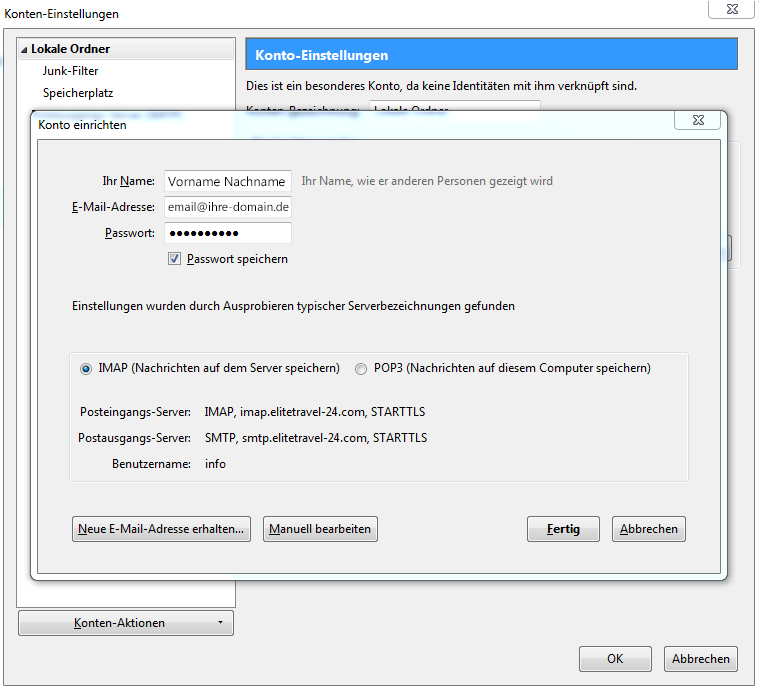
1. Geben Sie bitte den direkten Servernamen ein „wpxxx.webpack.hosteurope.de“. (Beachten Sie bitte, dass es sich hier lediglich um einen Beispielnamen handelt. Ihre persönlichen Informationen entnehmen Sie bitte dem KIS. Der Weg dorthin ist zu Beginn dieses Artikels erläutert)
2. Der Benutzername ist gleich dem Kontennamen Ihres E-Mail Kontos „wp1234567-kontennamen„ (Ebenfalls nur ein Beispiel)
3. Abschließend erstellen Sie das Konto mittels dem Button „Konto erstellen„
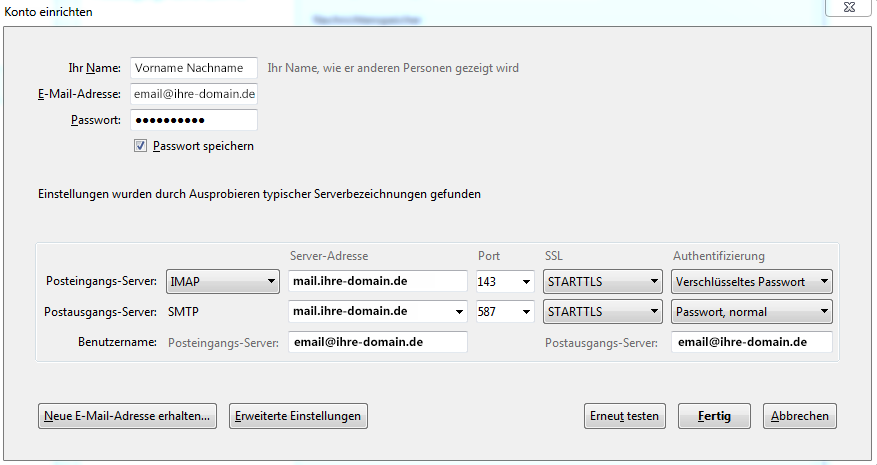
sdfasdf





